Facebook lỗi không hiện ảnh thường diễn ra trên bản mobile, khi đó bài viết sẽ không hiển thị nội dung ảnh và thay vào đó là nền trắng hoặc tối nếu Facebook dùng chế độ nền tối. Tình trạng lỗi Facebook không hiện ảnh chỉ xảy ra với bản phần mềm mobile, còn với Facebook PC hay truy cập Facebook trên trình duyệt điện thoại sẽ không bị. Vậy ra sao sửa lỗi Facebook không hiện ảnh?
Hướng dẫn sửa lỗi Facebook không hiện ảnh
Facebook không hiện ảnh khi bạn xem trên News Feed như hình dưới đây. Không phải ảnh ở page Facebook nào cũng bị lỗi này mà chỉ xảy ra ở một số page mà thôi. Khi bạn bấm vào bài viết để mở rộng nội dung trên Facebook thì ảnh cũng không hiển thị.

Cách 1: Xóa bộ nhớ cache Facebook
Phương pháp xóa bộ nhớ cache Facebook rất thông dụng và hiệu quả với nhiều tình huống lỗi Facebook. Với lỗi không hiện được ảnh trên Facebook thì bạn có thể áp dụng cách này.
Bước 1:
Chúng ta truy cập vào Cài đặt rồi chọn tới mục Ứng dụng . Tiếp đến bạn nhấn vào Quản lý ứng dụng để xem những ứng dụng trên điện thoại.


Bước 2:
Sau đó bạn tìm và nhấn chọn vào phần mềm Facebook. Tại giao diện của phần mềm chúng ta sẽ thấy tùy chọn Xóa dữ liệu . Tại đây bạn sẽ chọn lựa Xóa bộ nhớ đệm của ứng dụng Facebook.


Về cơ bản thì thao tác xóa bộ nhớ đệm Facebook trên các thiết bị Android đều như nhau. Và bạn cũng đều có thể áp dụng cách thi hành này với nhiều ứng dụng bị lỗi khác trên Android.
Cách 2: Cập nhật Facebook lên bản mới
Việc dùng bản Facebook quá cũ cũng sẽ làm ảnh hưởng tới với hiệu suất hoạt động của phần mềm và gây ra một số lỗi như lỗi không hiện hình ảnh chẳng hạn. Bạn hãy kiểm tra phiên bản ngày nay của Facebook và cập nhật lên nếu có.
Cách 3: Kiểm tra lại kết nối Internet
Khi điện thoại gặp sự cố kết nối Internet, hay điện thoại hết dung lượng 4G thì cũng gặp vấn đề trong việc load hình ảnh trên News Feed Facebook. Bạn hãy kiểm tra xem điện thoại lỗi kết nối WiFi hay không. Nếu có thì kết nối sang mạng khác để sử dụng.
Cách 4: Xóa dữ liệu Facebook
Khác với xóa bộ nhớ cache Facebook thì xóa dữ liệu Facebook sẽ xóa toàn bộ tin tức tài khoản Facebook của bạn trên điện thoại, gồm mật khẩu và tin tức đăng nhập.
Khi đó bạn sẽ thoát Facebook rồi đăng nhập lại từ đầu.
Chúng ta truy cập vào mục Quản lý phần mềm trên điện thoại rồi nhấn vào Facebook. Tại đây bạn nhấn Xóa dữ liệu rồi chọn Xóa tất cả dữ liệu .

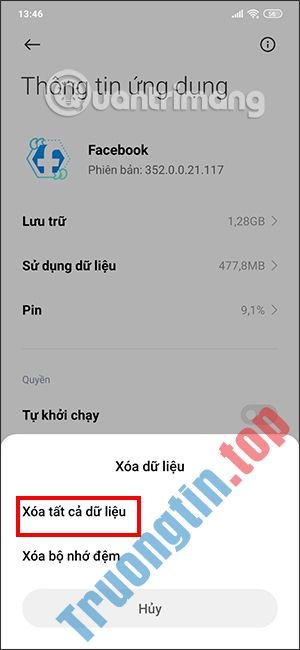
Khi bạn đã thử hết các cách trên mà tình trạng lỗi ảnh trên Facebook vẫn còn thì chúng ta chỉ còn đợi Facebook tự khắc phục lỗi đó mà thôi.
- Mã lỗi 2 Facebook là gì? Cách sửa mã lỗi 2 trên Facebook
- Cách chặn Facebook theo dõi hoạt động của bạn
- Facebook không gửi mã xác nhận thì làm thế nào?
- Cách sửa lỗi không xem được video Facebook
Facebook lỗi không hiện ảnh,sửa Facebook lỗi không hiện ảnh,cách sửa Facebook lỗi không hiện ảnh,hướng dẫn Facebook lỗi không hiện ảnh,Facebook lỗi không hiện ảnh sửa như nào
Nội dung Facebook lỗi không hiện ảnh sửa như thế nào? được tổng hợp sưu tầm biên tập bởi: Tin Học Trường Tín. Mọi ý kiến vui lòng gửi Liên Hệ cho truongtin.top để điều chỉnh. truongtin.top tks.
Bài Viết Liên Quan
Bài Viết Khác
- Sửa Wifi Tại Nhà Quận 4
- Cài Win Quận 3 – Dịch Vụ Tận Nơi Tại Nhà Q3
- Vệ Sinh Máy Tính Quận 3
- Sửa Laptop Quận 3
- Dịch Vụ Cài Lại Windows 7,8,10 Tận Nhà Quận 4
- Dịch Vụ Cài Lại Windows 7,8,10 Tận Nhà Quận 3
- Tuyển Thợ Sửa Máy Tính – Thợ Sửa Máy In Tại Quận 4 Lương Trên 10tr
- Tuyển Thợ Sửa Máy Tính – Thợ Sửa Máy In Tại Quận 3
- Hướng dẫn tùy chỉnh nút nguồn trong Windows 10
- Sự khác biệt giữa web server và app server
- Cách tạo Shoutcut/Hotkey để Shutdown, Sleep, Hibernate, Restart máy tính trên Windows
- Dịch Vụ Cài Win Đường Bến Phú Định Quận 8
- Top 10 Cửa Hàng Bán Máy Tính Cũ Chợ Tốt Ở Tại Quận 8 Tphcm








